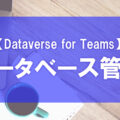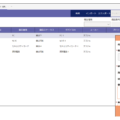【Microsoft Bookings】 利用方法について【第2回】

目次
こんにちは、MS開発部の加藤です。
前回のブログにて、 【Microsoft Bookings】 Microsoftで実現可能なオンライン予約サービス【第1回】で Microsoft Bookingsの説明から活用シーンについてご紹介しました。
本ブログでは、実際Microsoft Bookingsはどんな特徴があるのだろう? さらには、どんな機能があるのだろう? そんな疑問に思ったことを今回の記事では深く知ることができます。
特徴や機能を知っていただいた上で、最後にMicrosoft Bookingsの作成方法について ご紹介していますので最後までお付き合いください。
【Microsoft Bookings】シリーズ
Microsoft Bookingsについては、3本立てで詳しくご紹介していくので是非ご一読ください。【Microsoft Bookings】 Microsoftで実現可能なオンライン予約サービス【第1回】 【Microsoft Bookings】利用方法について【第2回】(本記事) 【Microsoft Bookings】おすすめ機能のご紹介【第3回】
下記よりMicrosoft Bookingsについての資料ダウンロードも可能です。 オンライン予約サービス Microsoft Bookings紹介
Microsoft Bookingsの特徴とメリット
Microsoft Bookingsの特徴
予約ページ作成は難しい設定やプログラム等書く必要がないので簡単に作成することができます。 さらに、Microsoftのライセンスを所有している場合、OutlookやTeamsなどのサービスと連携しており、スタッフがOutlookに登録しているスケジュールが公開されているため、日程調整がしやすくなります。 また、予約が完了した際にTeamsのミーティングIDが自動生成されるので利便性の高いアプリケーションになっております。
Microsoft Bookingsのメリット
Microsoft Bookingsのメリットを5つご紹介します。1.業務効率化
専用フォームを使って、予約した顧客の連絡先や予約日時の管理が可能になります。 また、予約者側で予約の変更やキャンセルができる機能もあるため、サービスを提供する公開者側は もちろん、予約者側も効率よく予約を管理することが可能です。
2.予約ページの管理が簡単
予約ページは、複数作成することが可能なため管理がしやすいというメリットがあります。 例)・スタッフ毎に専用の予約ページを作成することで、顧客が予約しやすくなる。 ・複数のサービスを提供している場合、各サービスに専用の予約ページを作成することで、 予約者が必要なサービスを素早く見つけて予約することが可能。 ・各予約ページで独自の予約ルールを設定することが可能。 以上のように、複数の予約ページを作成することで、スムーズにスケジュール予約ができ、予約者やスタッフにとって使いやすく、効率的な予約管理を行えます。
3.予約サービスの利用
予約サービスごとに、予約フォームを作成することが可能です。 予約フォームには、サービスの説明や料金、利用可能な時間帯などを記載することができるため、 予約サービスを設定することによって、予約者が必要なサービスを簡単に予約することができます。 ※Microsoft Bookings予約サービスについての詳しい詳細は、 【Microsoft Bookings】おすすめ機能のご紹介【第3回】でご紹介しております。
4.顧客情報の管理が簡単
過去に予約した予約者情報の履歴が残るため確認することができます。 さらに予約者の情報を変更ができ、削除、個別にメモをすることも可能です。
5.スタッフの管理が簡単
スタッフ毎の出勤時間や休暇を設定すると、予定表に反映されるため 他のスタッフのスケジュールが確認しやすくなるほか、ダブルブッキングや 日程調整に時間を取られるなどの手間が省けます。
Microsoft Bookingsを使うために必要なライセンス
Microsoft Bookingsアプリケーションを利用したい場合は、Microsoft社が提供している 以下のライセンスでご利用できます。
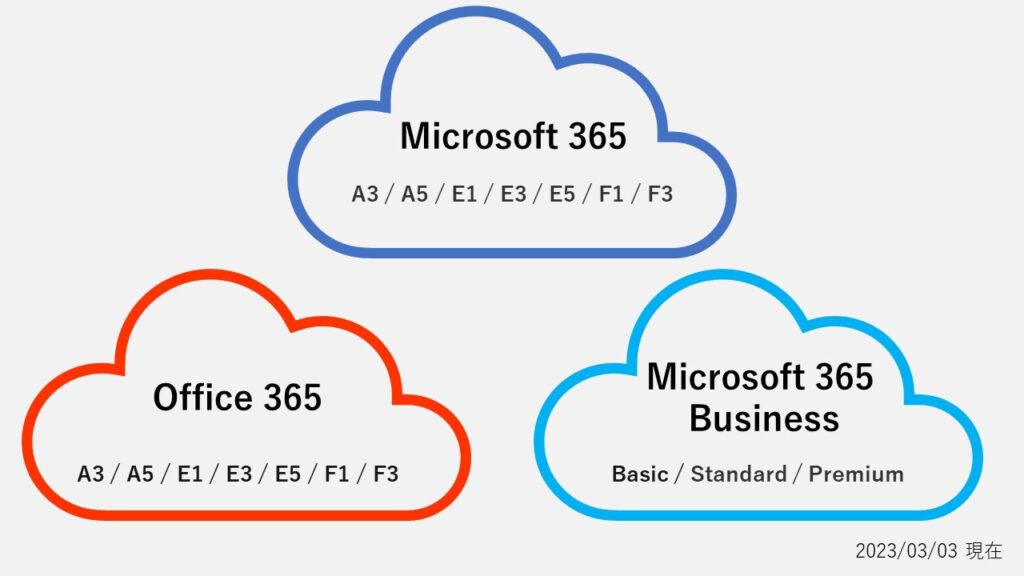
※Microsoft 365、Office 365のすべてのプランが対象であるわけではありません。 1か月間無料の仕様版も用意されているので是非お試しください。
Microsoft Bookingsの機能
カレンダーの管理
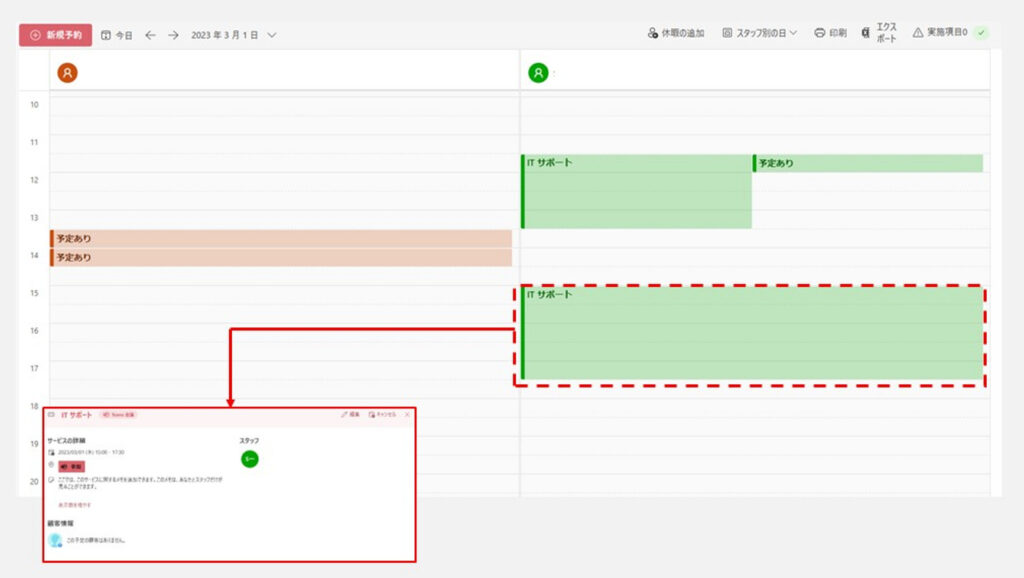
公開者はカレンダーを使って予約を管理することができ、各スタッフの予定も確認することができます。 「予約の確認」「受け入れ」「キャンセル」をすることもできます。
予約ページ作成
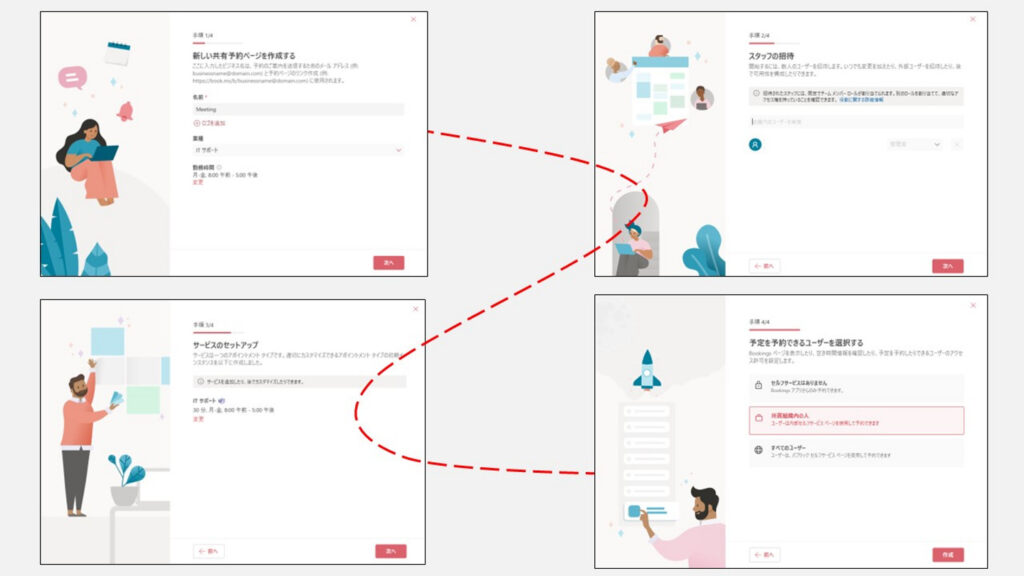
予約者はMicrosoft BookingsのWebページを通じて予約することができます。 ※予約ページを作るとその予定名に紐づいたMicrosoft 365ユーザーが自動生成されます。 (Microsoft 365 管理センターから確認可能)
メールリマインダーの通知
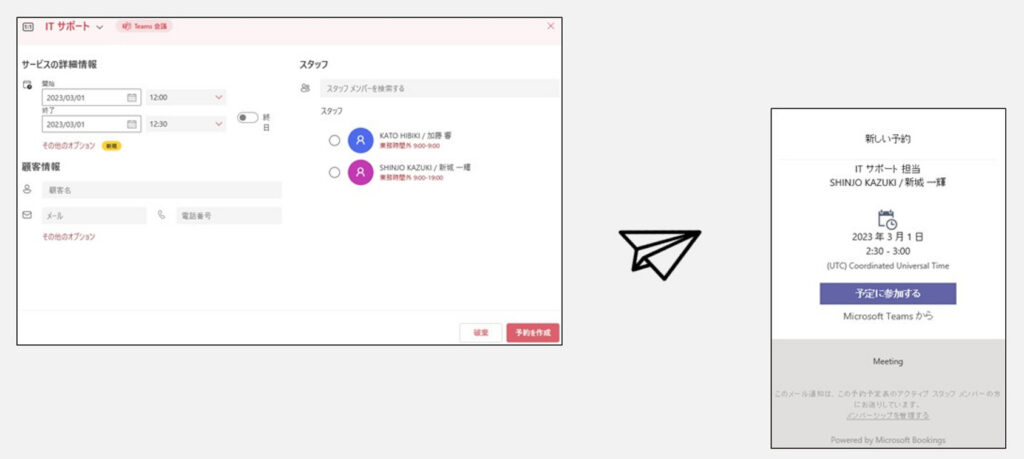
予約者が予約を確定すると自動的に確認メールを顧客やスタッフに送信することができます。 また、内容や送信のタイミングをカスタマイズすることもできます。
予約の変更/キャンセル
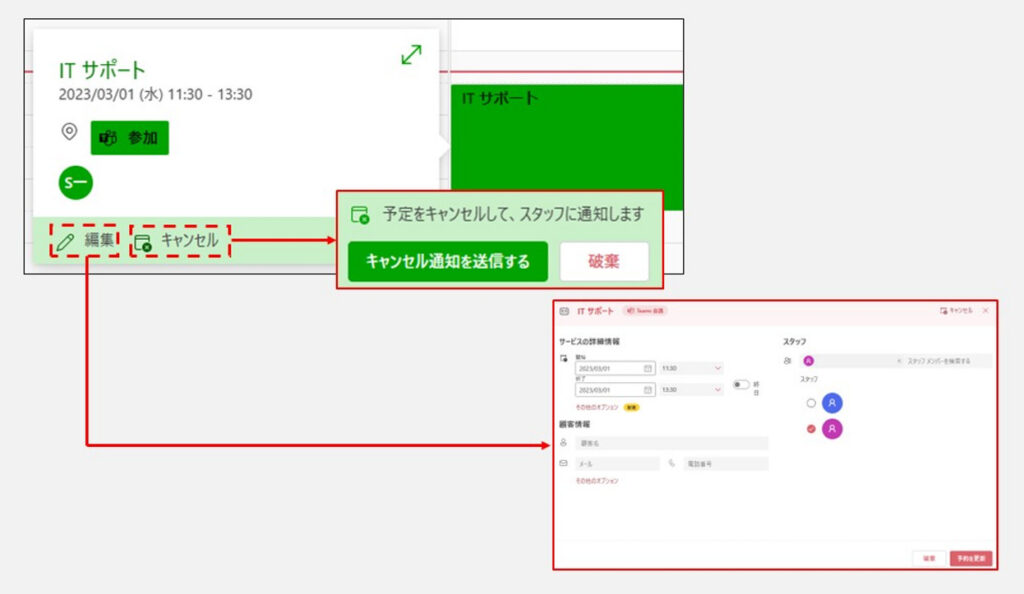
予約者は、予約の変更/キャンセルをすることができます。 公開者は、予約の変更/キャンセルを受け入れたり、拒否したりすることができます。
アクティビティの表示
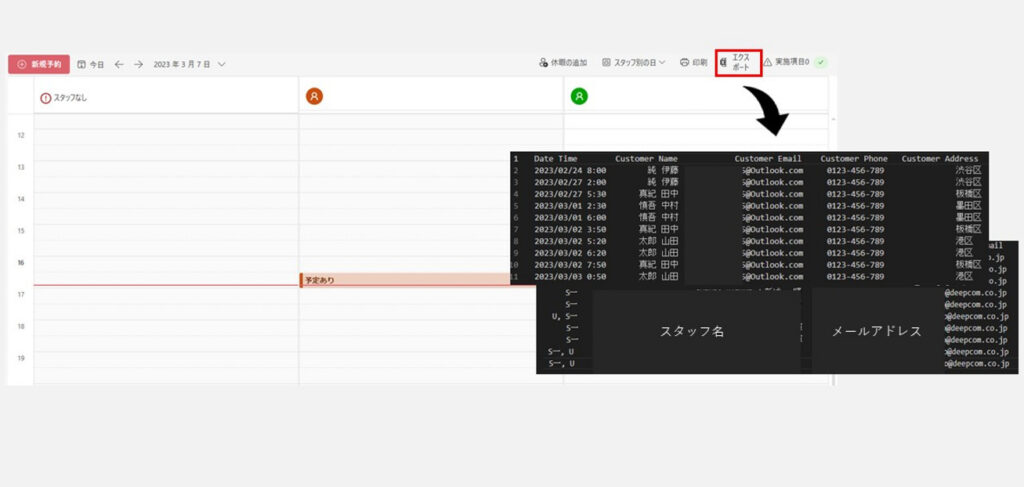
TSVファイルにMicrosoft Bookings予定表の4カ月間の予約情報などをExcelなどの 任意のテキストエディターを使用して表示することができ、顧客のアクティビティが視覚化できます。 ※TSVファイル:タブ区切り値ファイル
Microsoft Bookingsの作成方法の紹介
予約ページの作成は4つのステップで作成することができます。
まずは、アプリ取得についてです。
Microsoft 365のアプリからMicrosoft Bookingsにログインします。
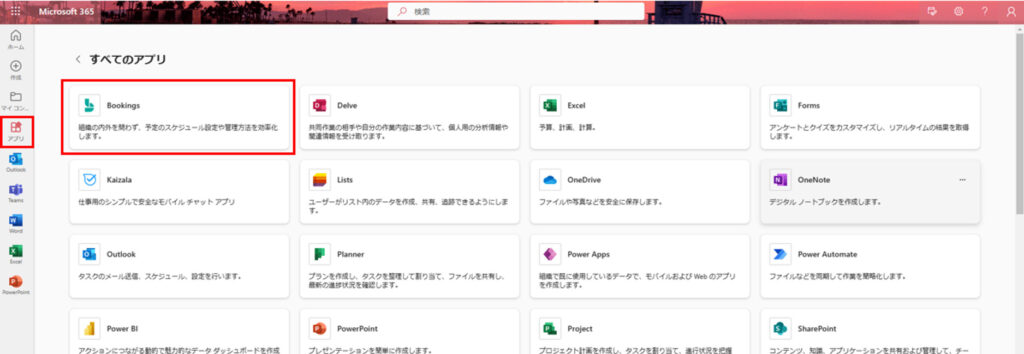
Microsoft Bookingsのホーム画面から「共有予約ページの作成」というボタンをクリックします。
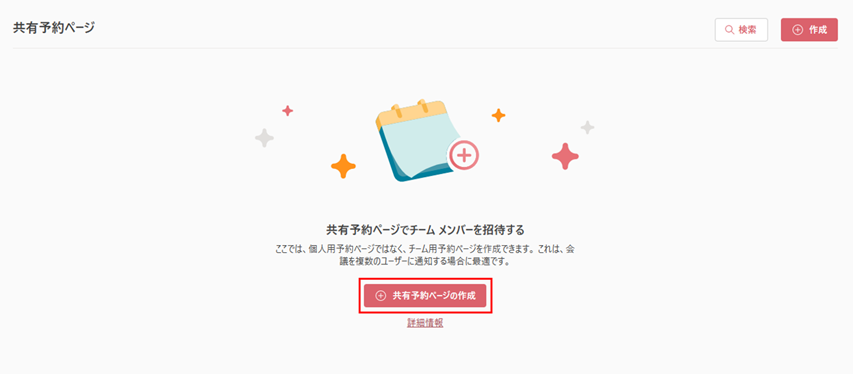
ステップ1
はじめは、予約ページのタイトル入力、ロゴの追加、業種の選択、勤務時間の設定をします。
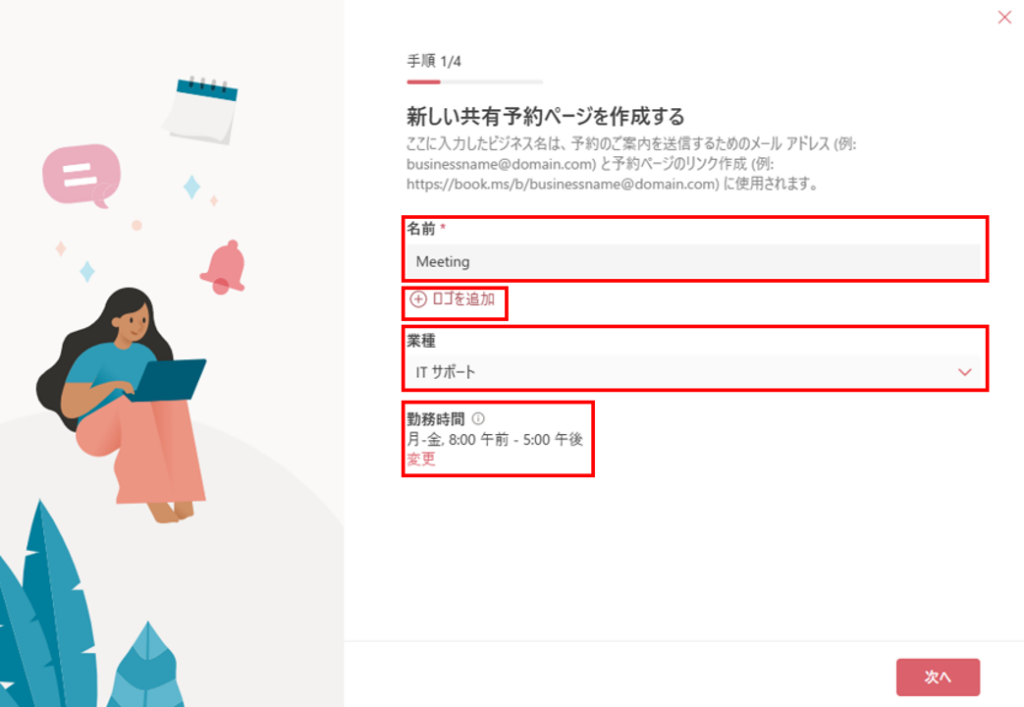
ステップ2
次に、スタッフの選定をします。
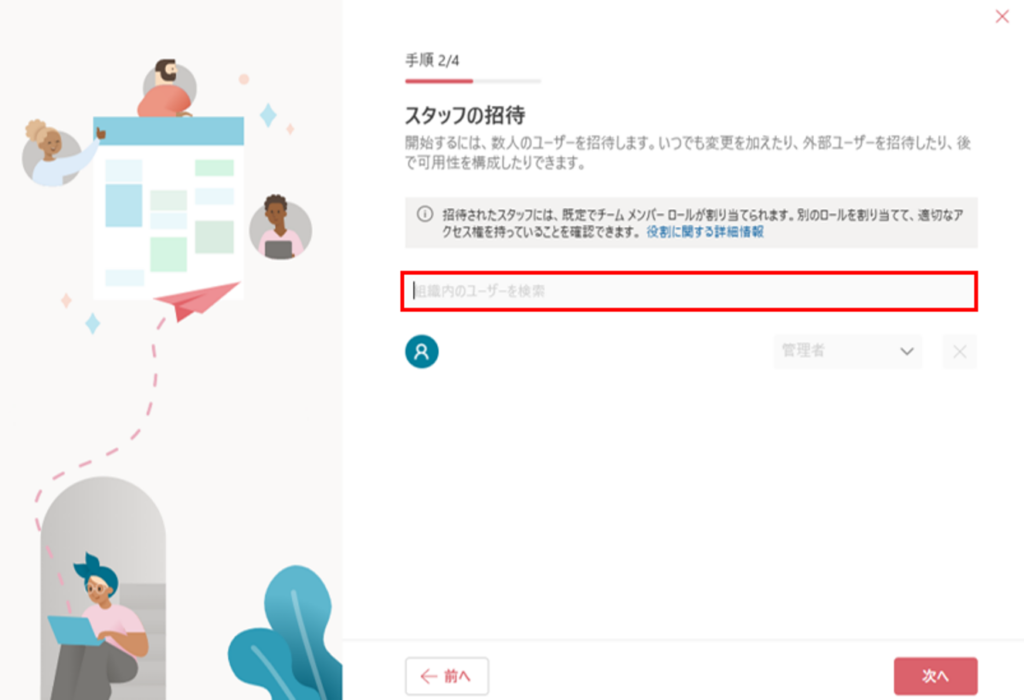
ステップ3
サービス時間や予約完了時にTeamsのミーティングIDを生成するか、などの設定ができます。
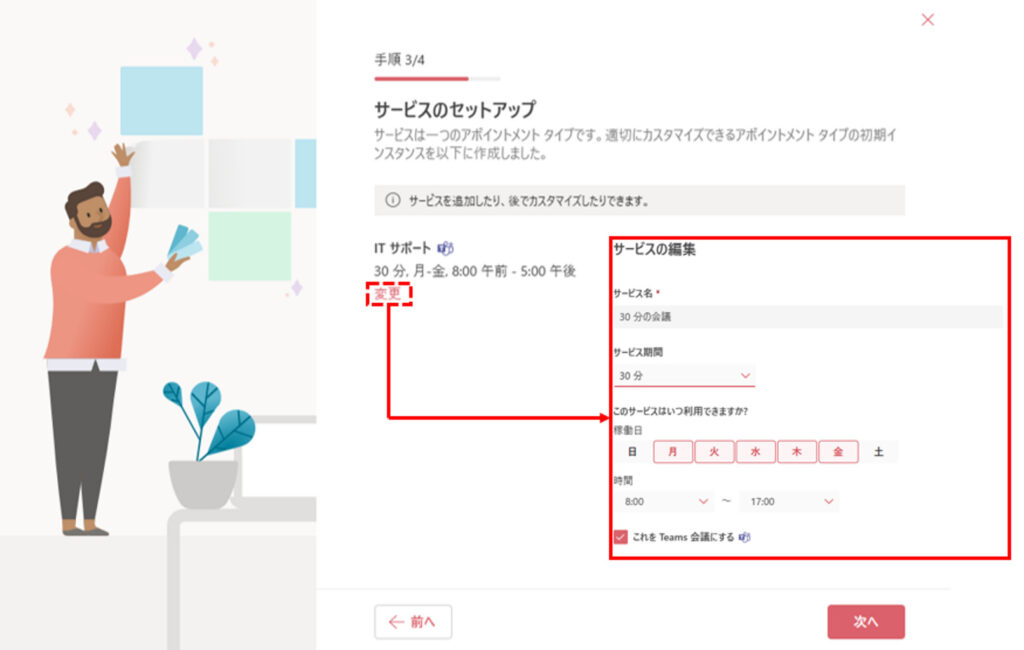
ステップ4
最後は、予約フォームのページの公開範囲を設定します。
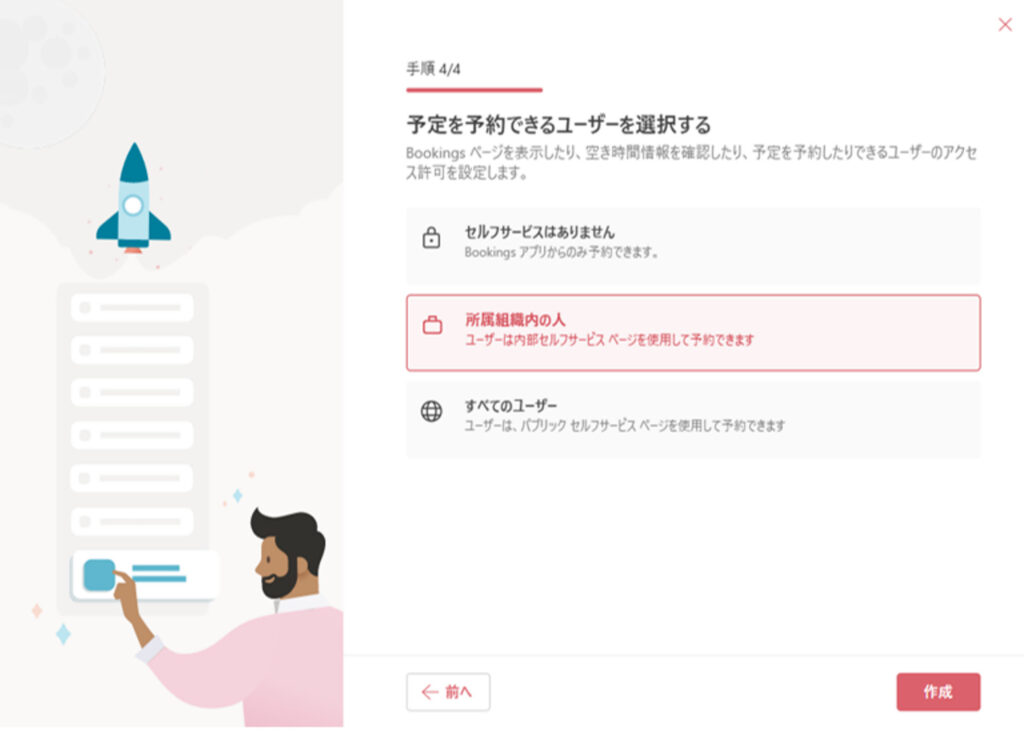
まとめ
今回はMicrosoft Bookingsの特徴やメリットを知っていただき 予約ページの作成までについてご紹介をいたしました。
本ブログはいかがでしたでしょうか? たったの4ステップだけで予約ページが作成できるの!?と思った方は多いのではないでしょうか。 予約ページの作成は簡単ですし、全体的に見やすい構成になっていますのでぜひ一度試してみてください。
次の章では【Microsoft Bookings】おすすめ機能のご紹介【第3回】についてご紹介します。 さらなる効率化を図るためのおすすめ機能の紹介となっております。 こちらの章でも難しい操作はございませんので、ぜひご覧ください。
ここまでご愛読いただきありがとうございました。
以上、最後までご愛読いただき
ありがとうございました。
お問い合わせは、
以下のフォームへご連絡ください。